 あなた
あなた商品紹介リンクで「カッテネ」を使ってみたいけど、使い方がよく分からない!具体的な導入方法が知りたい!
こんな悩みを持つ方に、ぜひ読んでほしい記事です。
商品紹介リンクで有名なのは「カエレバ」などですが、Amazonの規約変更の影響で売上が下がってしまう可能性が出てきました。
そこで代替となるのが「カッテネ」というツールです。
- Amazonの規約変更による影響
- カッテネの使い方
- 2つの設置方法
もしもアフィリエイトやバリューコマースなど各ASPのリンクも表示できますし、Amazonの影響を受けないのでAmazonメインでアフィリエイトしたい方は、ぜひ参考にしてみてください。


- ブログ実績:エンタメ系ブログ最高150万PV超&当ブログ最高10万PV超。
- 仕事:メインはWEBライター・ブログ運営・YouTube(1800人ほど)・Twitter運用代行も経験あり
- 趣味:筋トレ・食べ歩き・映画鑑賞など
カエレバやRinkerが使えない!?



導入や商品リンク作成も非常に簡単で、Amazonメインで使えていたので、かなり使い勝手は良かったのですが、問題が発生しました・・・
これらのプラグインはAmazonのPA-API(Product Advertising APIとは、Amazonの商品情報などを取得するためのアフィリエイター向けの仕組み)の規約変更により、Amazonメインで利用が難しくなったり、売り上げが30日間なければ利用できなくなる恐れが出てきました。
Amazonにしか無い商品もたくさんあり、画像リンク切れも少ないので、これまでAmazonメインで使ってきたアフィリエイターさんには、ちょっと残念な部分です。
ただ、完全にAmazonが使えなくなる訳ではなく、メインとして使えなくなるという意味で、カエレバでは楽天をメインにすることで、問題解決を図りました。
ちなみに、もしもアフィリエイトでもかんたんリンクで、Amazon・楽天・Yahoo!ショッピングであれば、簡単にデザイン性の高いカード型のリンクで同時に表示できます。
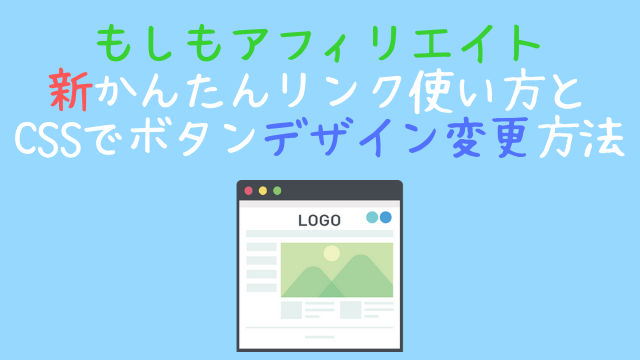
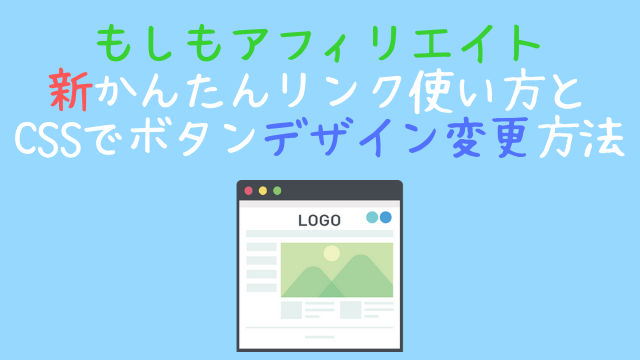
ただ、Yahoo!ショッピングに関しては、バリューコマース経由の方が、報酬率の高さとクロスデバイストラッキングにより、報酬を少しでも多くすることができます。
ですが、かんたんリンクは他のASPのリンクが貼れません。



そんな悩みを解決してくれるのが「カッテネ」というツールです。
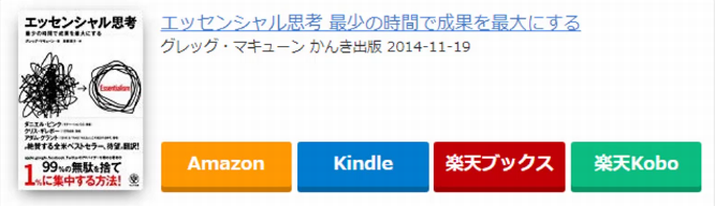
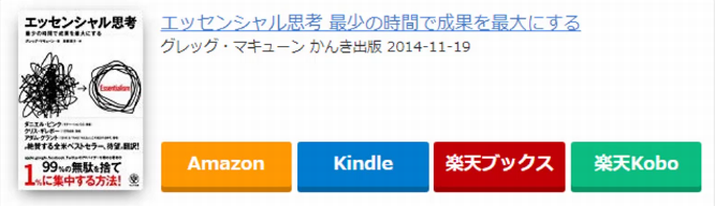
出典:WEB FOOD
カエレバやRinkerを使っていたけど、やっぱりAmazonをメインとして商品リンクを生成したい方、少しでも報酬率にこだわり、Yahoo!ショッピングをバリューコマース経由で紹介したい方は、カッテネを利用することで紹介できます。
さらに、レスポンシブ対応な部分も、オススメできる点です。
デメリットを言えば、リンクをそれぞれ検索して、貼る作業があるということくらいなので、慣れれば問題ないです。
カッテネの使い方



まず、カッテネには2種類の導入方法があります。
- プラグインファイルを導入してショートコードを使う方法
- CSSとHTMLで使う方法
テーマによっては、プラグインを使用することで、デザインの不具合が起こる場合があります。
Simplicity2では問題なく表示されますが、JINではデザインが崩れたので、CSSとHTMLで導入することをオススメします。(それでも多少は崩れますが、見た目はそれほど問題ありません)
プラグインを使ってショートコードで導入する場合
まずは、カッテネのプラグインファイルをダウンロードしましょう。
次に、プラグイン→新規追加→プラグインアップロードをクリックします。
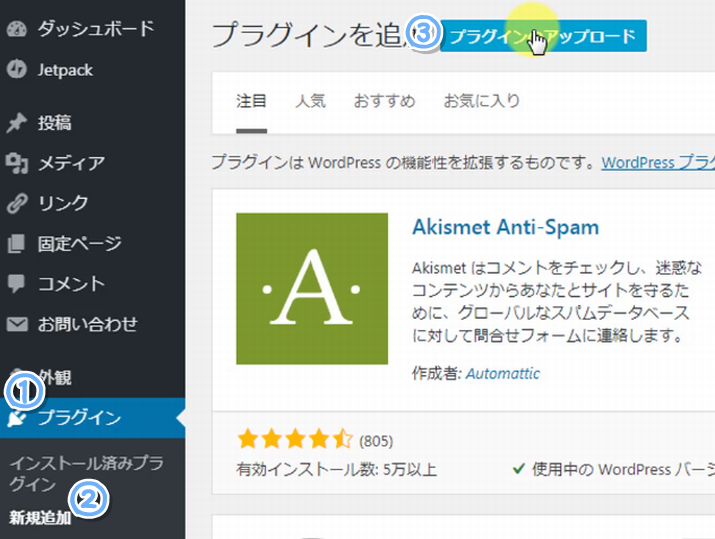
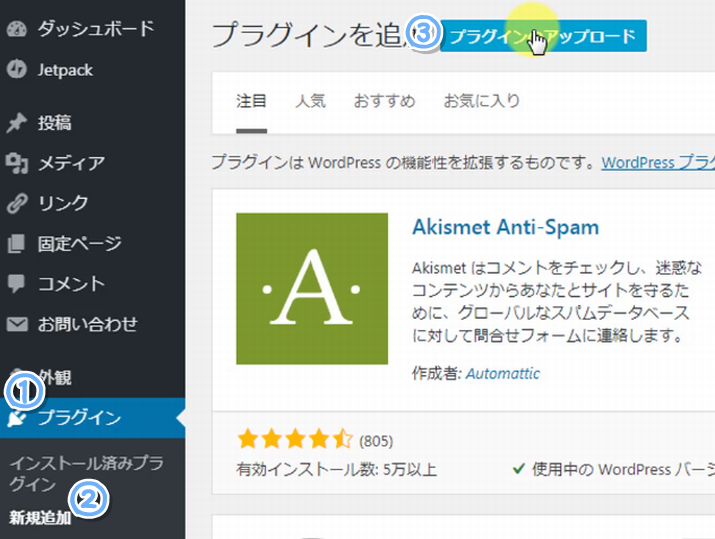
ファイルを選択から、ダウンロードしたプラグインファイルを選択し、今すぐインストールして有効化します。
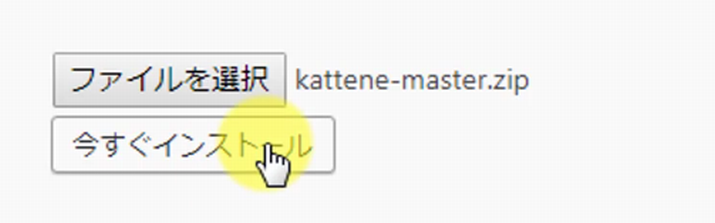
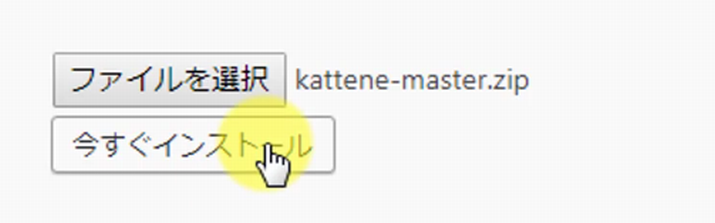
今回はショートコードで記事に挿入しますが、毎回記事にコピーして貼り付けるのも面倒なので、AddQuicktagに追加して、簡単に呼び出せるようにします。


設定→AddQuicktagへ。
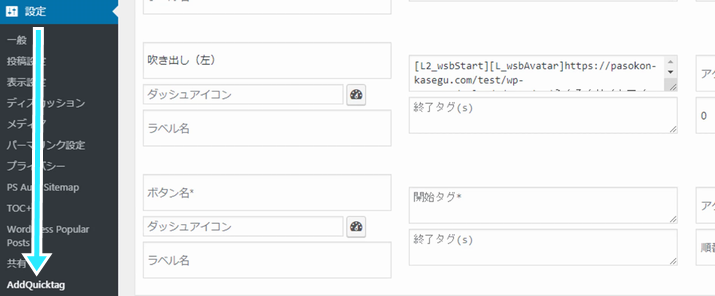
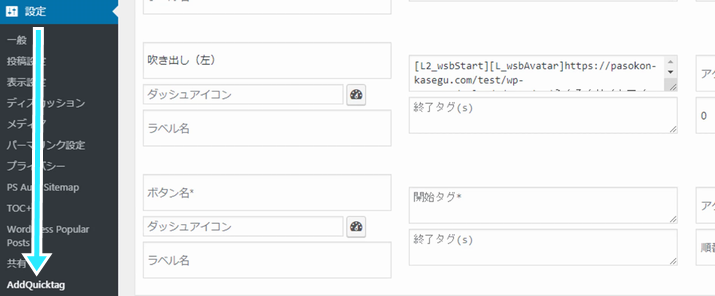
ボタン名を分かりやすい名前で付けます。
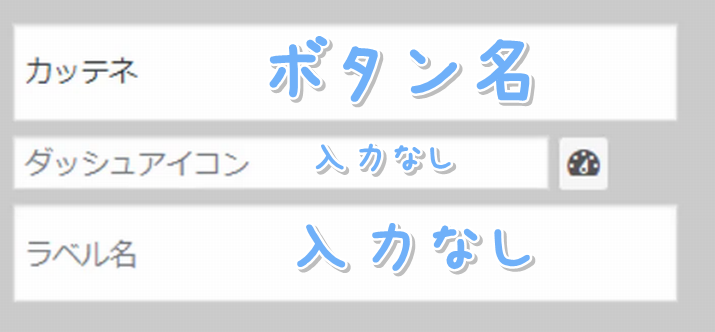
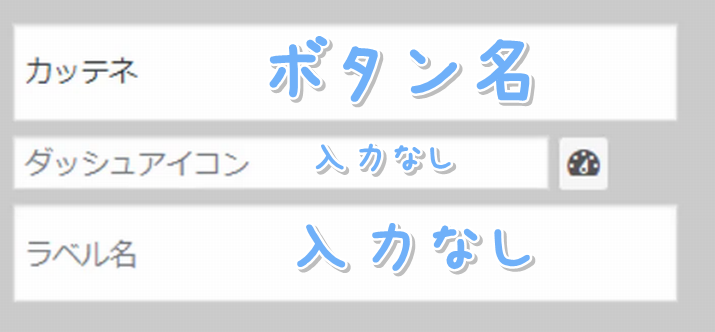
開始タグに、下記のショートコードを入力します。
[kattene]
{
"image": "【画像URL】",
"title": "【タイトル】",
"description": "【説明】",
"sites": [
{
"color": "orange",
"url": "【メインのURL】",
"label": "Amazon",
"main": "true"
},
{
"color": "red",
"url": "【商品のURL】",
"label": "楽天"
},
{
"color": "blue",
"url": "【商品のURL】",
"label": "Yahoo!ショッピング"
}
]
}
[/kattene]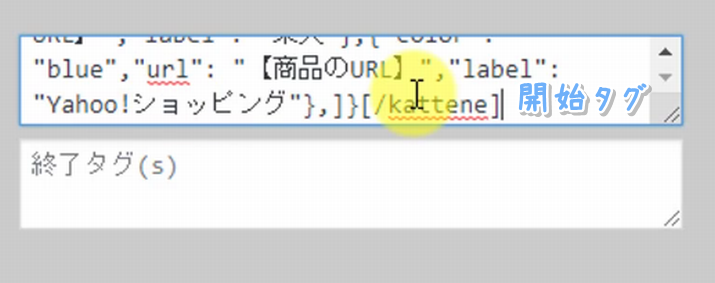
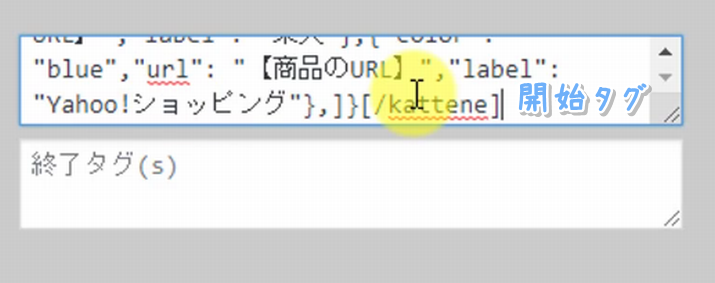
そして、右端にチェックを入れて


変更を保存してください。
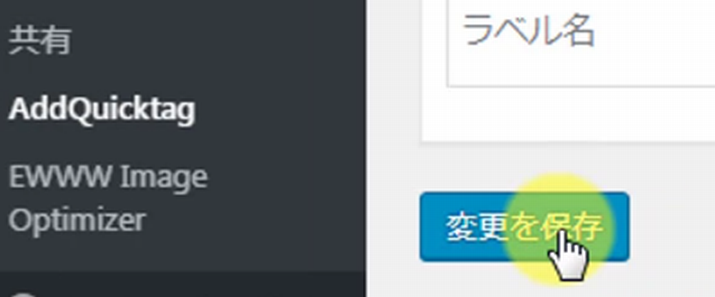
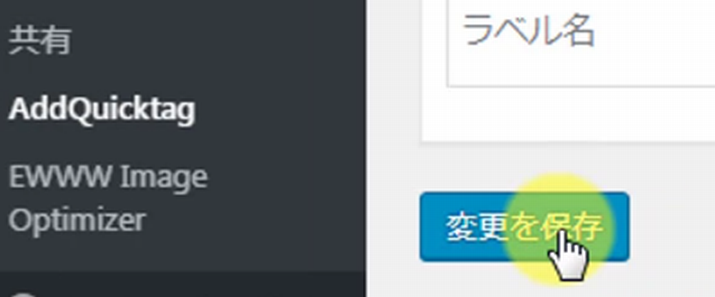
エディターで、Quicktagsをクリックしてカッテネを選択します。
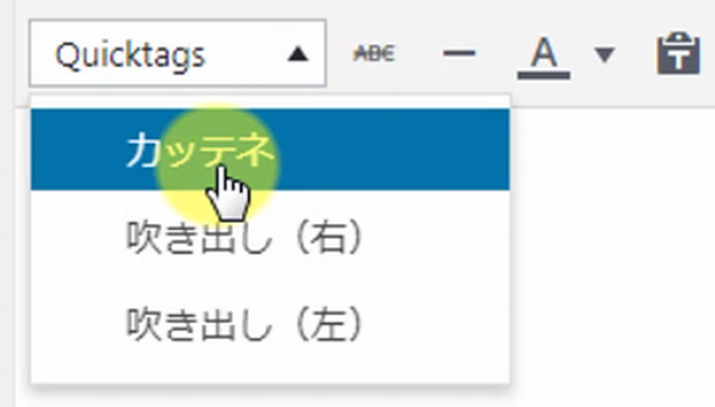
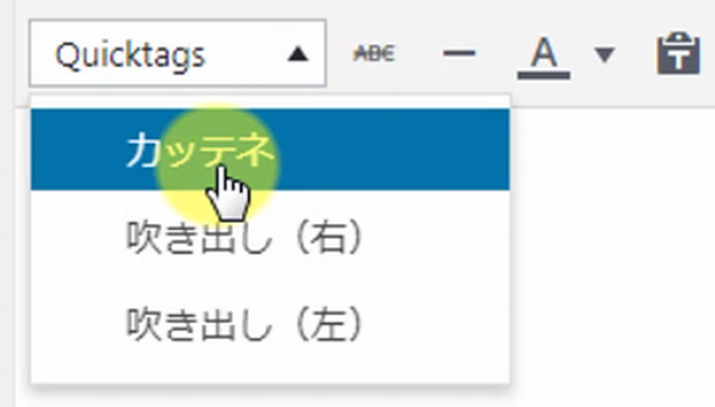
それぞれに対応するリンクを取得していきます。
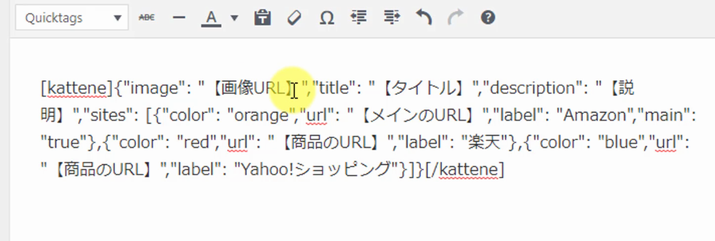
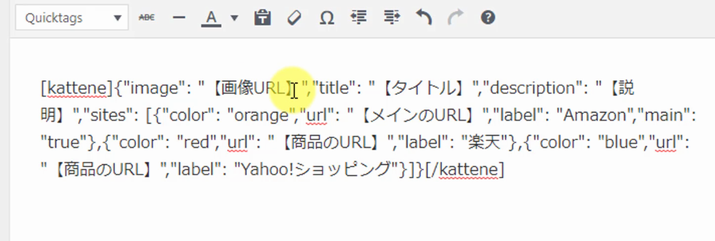
もしもアフィリエイトでAmazonと楽天のリンクを取得する
まずは、リンク切れの少ないAmazonの画像URLを取得していきます。
もしもアフィリエイトにログインして、Amazonの詳細ページにある、商品リンクをクリックします。
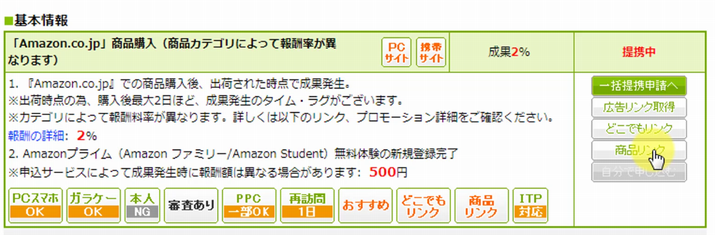
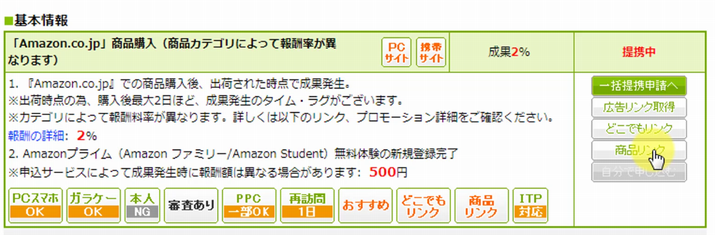
検索バーに商品のキーワードを入力し、紹介したい商品の商品リンクを作るをクリックします。
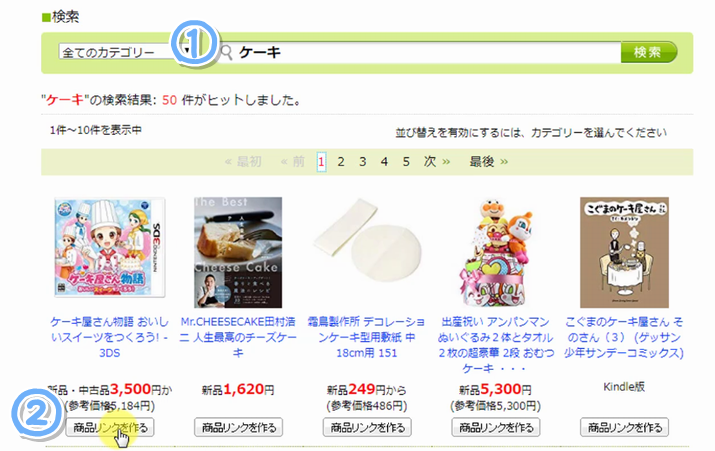
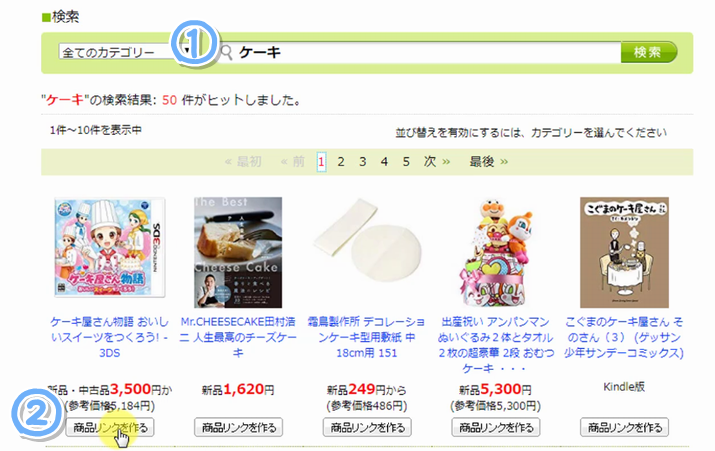
画像サイズを中(160px × 160px)を選択します。
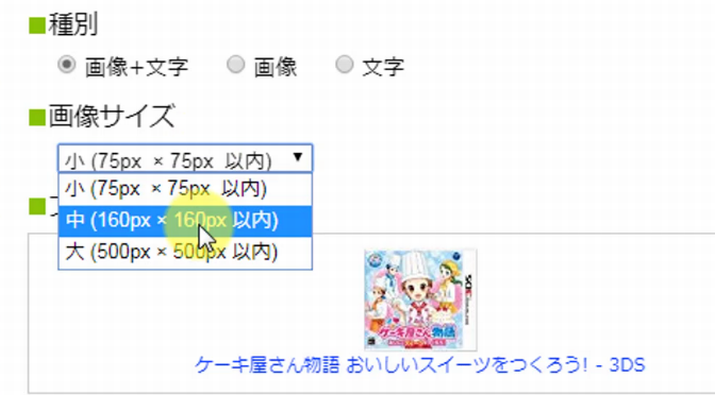
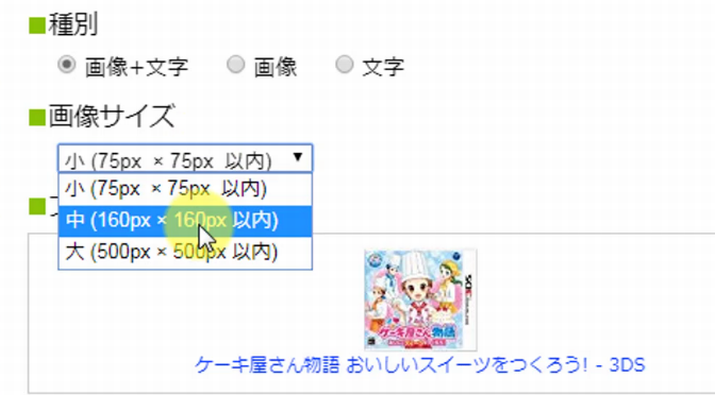
商品画像の上で、右クリックして画像アドレスをコピーします。
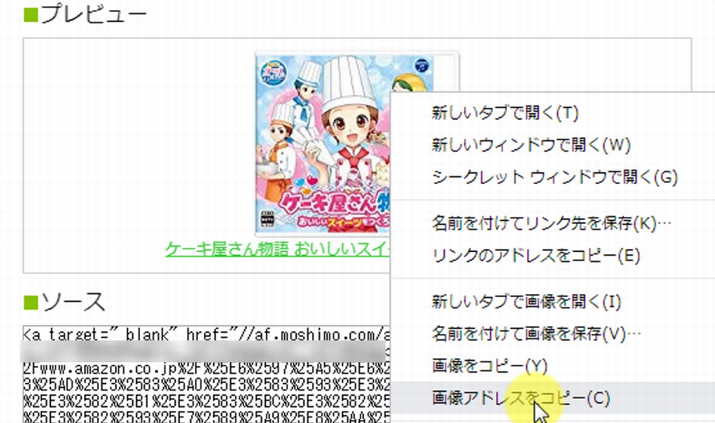
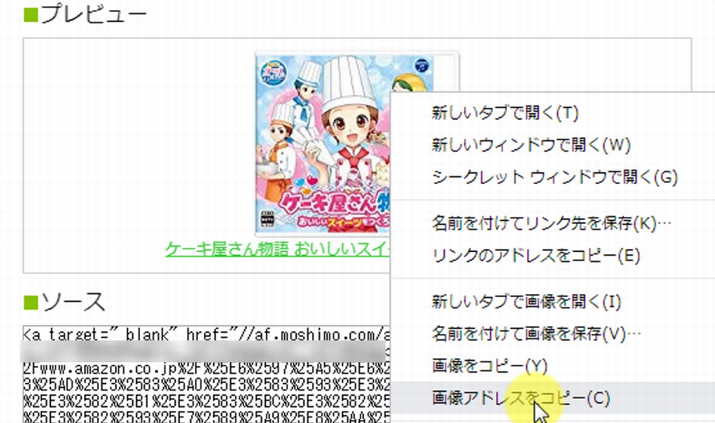
テキストの方で【画像URL】を消して、コピーしたURLを貼り付けます。
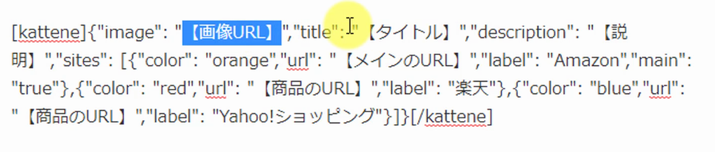
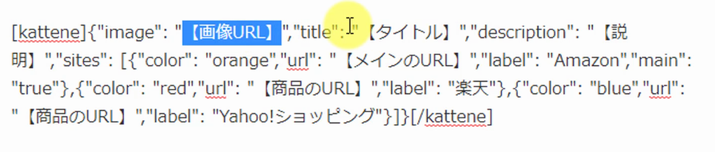
ビジュアルの方で画像リンクをそのまま貼り付けると、画像が表示されてしまいます。
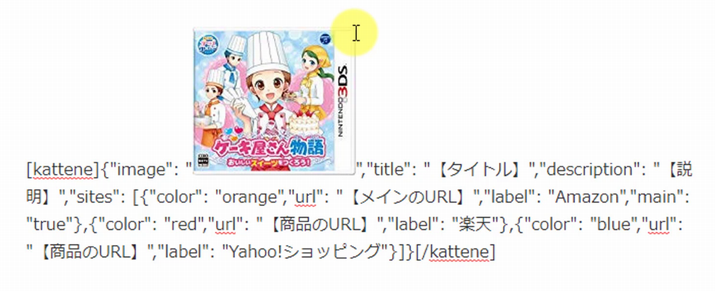
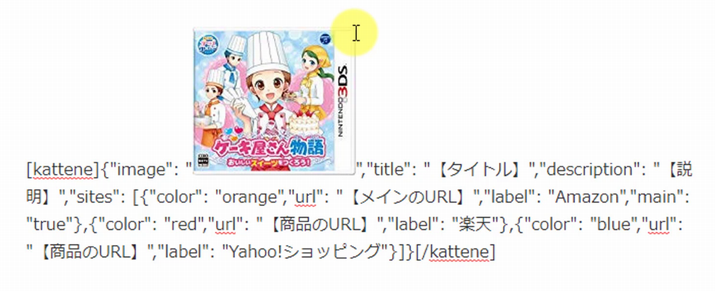
これは、Ctrl+Z(一つ前の作業に戻るショートカットキー)を実行すれば、リンクに戻ります。
【タイトル】には商品名、【説明】に関しては自由ですが、メーカー名や著者名など必要だと思う説明を、入力してあげると分かりやすいと思います。
【メインのURL】には、先程検索した商品名リンクの上で右クリックして、リンクのアドレスをコピーして、貼り付けます。
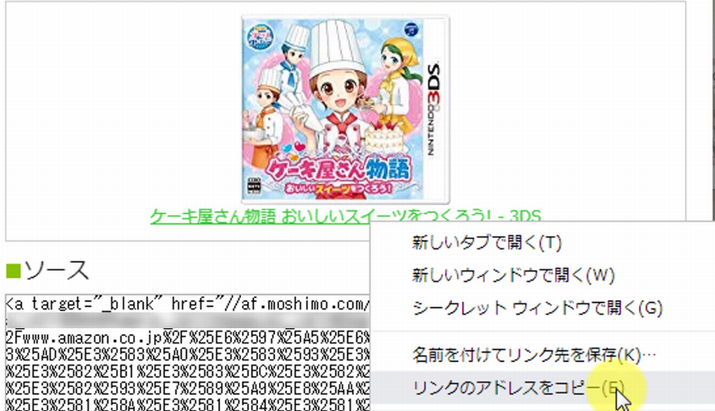
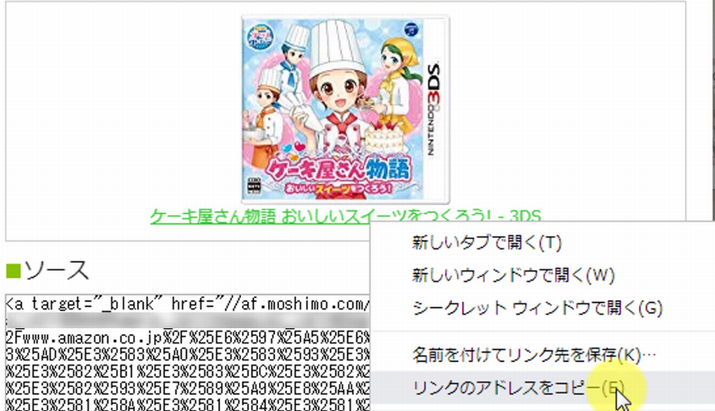
あとは、楽天の【商品のURL】部分は、Amazonと同じように商品リンクを取得して、貼り付けます。
バリューコマースでYahoo!ショッピングのリンクを取得する
Yahoo!ショッピングでは、バリューコマースのリンクを挿入していきますので、バリューコマースへログインして下さい。


Yahoo!ショッピングの詳細ページにいき、左の広告タイプをMyLinkにチェックして、再検索をします。
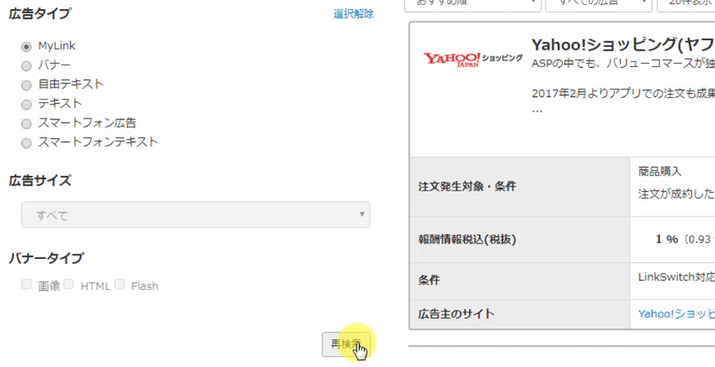
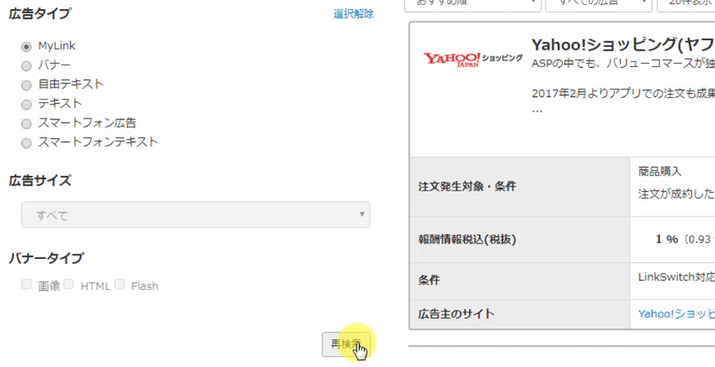
MyLinkは2種類ありますが、画像URLも入力できる下の方を使います。
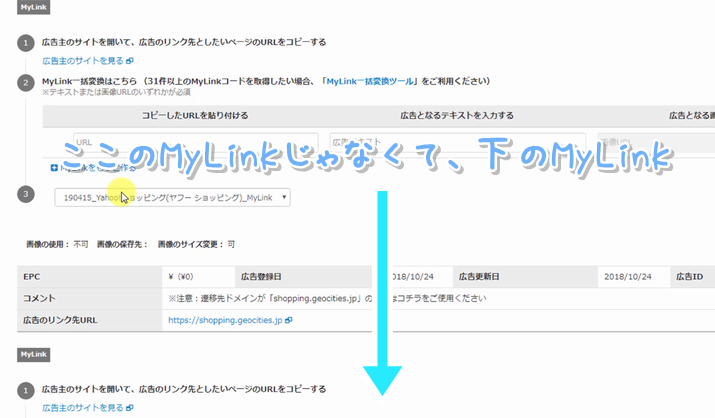
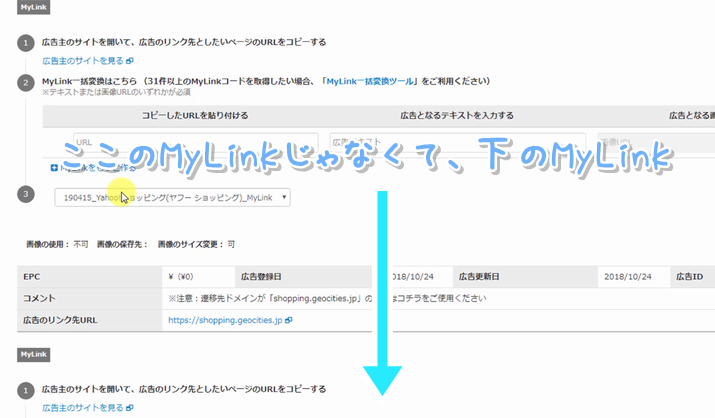
まずは、広告主のサイトを見るをクリックします。
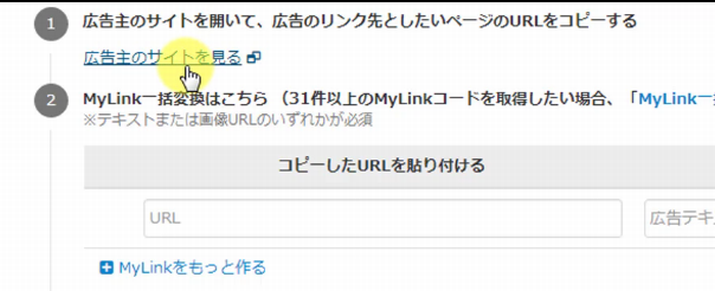
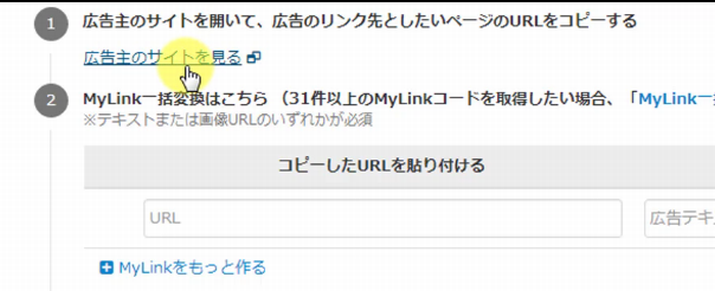
Yahoo!ショッピングのページに飛ぶので、キーワードなどで商品を検索して、商品詳細ページのURLをコピーします。
バリューコマースに戻り、コピーしたURLを貼り付けるにコピーしたリンクを貼り付け、広告となるテキストを入力するには、適当に文字を入力します。
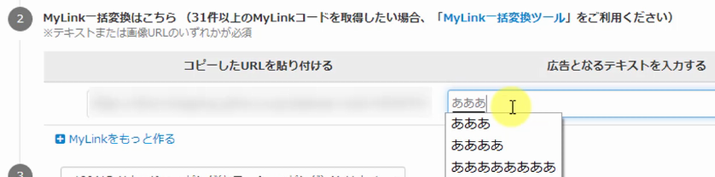
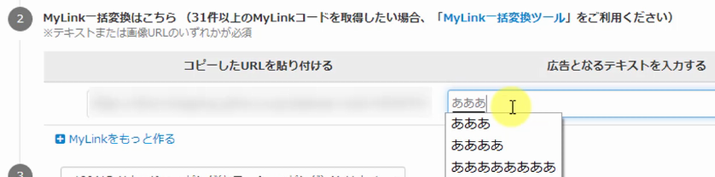
右端のMyLinkコードを取得をクリックします。
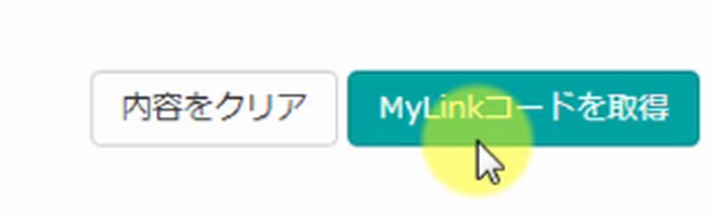
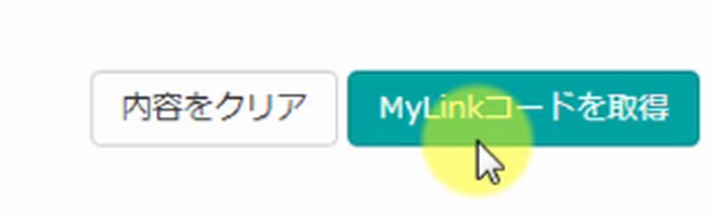
MyLinkをコピーします。
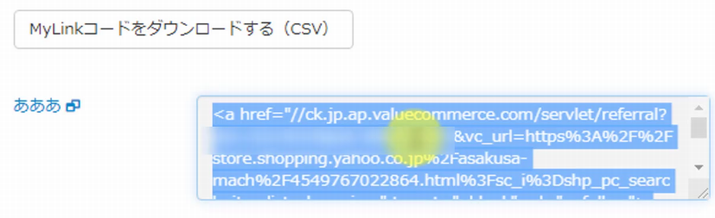
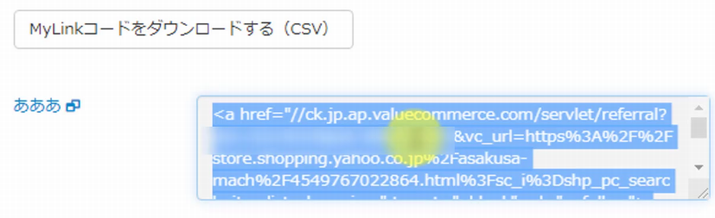
エディターに戻り、テキストの方にMyLinkを貼り付けます。
そして、ビジュアルに切り替えて、テキストリンクの上で右クリックして、リンクアドレスをコピーします。
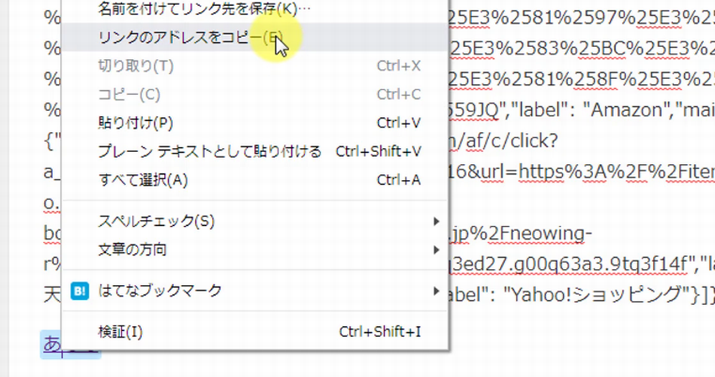
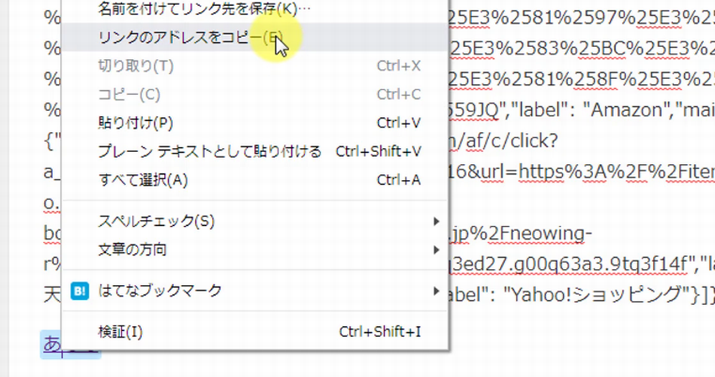
そして、Yahoo!ショッピングの【商品のURL】に、コピーしたリンクを貼り付けます。
初めに貼り付けたMyLinkを削除すれば、カッテネの導入は完了です。
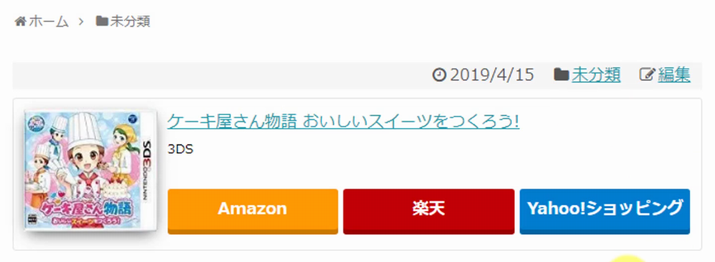
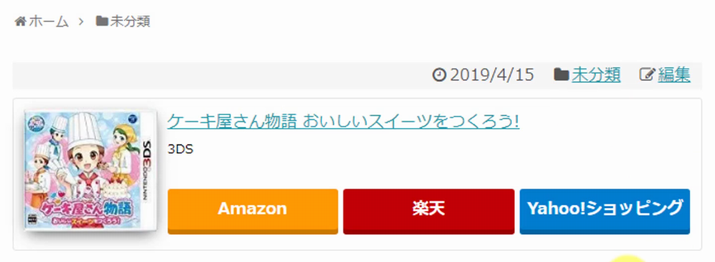
CSSとHTMLで導入する場合
テーマ→カスタマイズ→追加CSSに、下記のCSSを貼り付けて公開します。
<pre class="language-css"><code>.kattene {
border: 1px solid rgba(0, 0, 0, 0.1);
border-radius: 3px;
padding: 10px;
margin-bottom: 1em;
box-sizing: border-box; }
.kattene div{
margin: 0;
}
.kattene__imgpart {
text-align: center; }
.kattene__imgpart img {
-webkit-box-shadow: 0px 5px 15px -5px rgba(0, 0, 0, 0.8);
-moz-box-shadow: 0px 5px 15px -5px rgba(0, 0, 0, 0.8);
box-shadow: 0px 5px 15px -5px rgba(0, 0, 0, 0.8);
-o-box-shadow: 0px 5px 15px -5px rgba(0, 0, 0, 0.8);
-ms-box-shadow: 0px 5px 15px -5px rgba(0, 0, 0, 0.8);
margin: 0;}
.kattene__description {
font-size: 0.8em; }
.kattene .kattene__btns {
width: 100%;
margin-top: 1.2em; }
.kattene__btns:after {
display: block;
clear: both;
height: 0px;
visibility: hidden;
content: "."; }
.kattene__btns > div {
float: left;
margin-bottom: 5px; }
.kattene__btns .kattene__btn {
width: 100%;
padding-left: 0;
padding-right: 0;
}
.kattene__btns.__three > div {
width: 32.66667%; }
.kattene__btns.__three > div:not(:last-child) {
margin-right: 1%; }
.kattene__btns.__two > div {
width: 49.5%; }
.kattene__btns.__two > div:nth-child(odd) {
margin-right: 1%; }
@media screen and (max-width: 900px) {
.kattene__btns.__five > div {
width: 49.5%; }
.kattene__btns.__five > div:nth-child(odd) {
margin-right: 1%; }
.kattene__btns.__five > div:last-child {
margin-right: 0;
float: right; }
.kattene__btns.__four > div {
width: 49.5%; }
.kattene__btns.__four > div:nth-child(odd) {
margin-right: 1%; }
.kattene__btns.__one > div {
width: 50%;
margin-left: 25%; } }
@media screen and (min-width: 901px) {
.kattene {
display: table;
width: 100%; }
.kattene__imgpart {
display: table-cell;
width: 20%; }
.kattene__infopart {
display: table-cell;
vertical-align: top;
position: relative;
padding-left: 10px;
width: 80%; }
.kattene__btns {
position: absolute;
bottom: 0;
box-sizing: border-box;
padding-right: 10px; }
.kattene__btns.__five > div {
width: 19.2%; }
.kattene__btns.__five > div:not(:last-child) {
margin-right: 1%; }
.kattene__btns.__four > div {
width: 24.25%; }
.kattene__btns.__four > div:not(:last-child) {
margin-right: 1%; }
.kattene__btns.__two > div {
width: 49.5%; }
.kattene__btns.__two > div:not(:last-child) {
margin-right: 1%; }
.kattene__btns.__one > div {
width: 49.5%;
float: right; } }
.kattene .kattene__btn {
appearance: none;
background-color: #54c0d1;
border: 0;
border-radius: 0;
color: #fff;
cursor: pointer;
display: inline-block;
font-family: "Hiragino Kaku Gothic ProN", Meiryo, sans-serif;
font-size: 1em;
-webkit-font-smoothing: antialiased;
font-weight: 600;
line-height: 1;
padding: 0.75em 0;
text-decoration: none;
transition: background-color 150ms ease;
user-select: none;
vertical-align: middle;
white-space: nowrap; }
.kattene__btn:hover, .kattene__btn:focus {
background-color: #439aa7;
color: #fff !important; }
.kattene__btn:disabled {
cursor: not-allowed;
opacity: 0.5; }
.kattene__btn:disabled:hover {
background-color: #54c0d1; }
.kattene__btn.__small {
padding: 0.55em;
font-size: 0.9em; }
.kattene__btn.__orange {
background-color: #FF9901;
-webkit-box-shadow: 0 5px 0 #cc7a01;
-moz-box-shadow: 0 5px 0 #cc7a01;
box-shadow: 0 5px 0 #cc7a01;
-o-box-shadow: 0 5px 0 #cc7a01;
-ms-box-shadow: 0 5px 0 #cc7a01;
margin-bottom: 5px;
border-radius: 3px;
text-align: center; }
.kattene__btn.__orange:hover {
background-color: #cc7a01; }
.kattene__btn.__orange i {
font-weight: bold; }
.kattene__btn.__orange i:before {
vertical-align: middle;
font-size: 1.2em;
margin-right: 0.2em; }
.kattene__btn.__blue {
background-color: #007dcd;
-webkit-box-shadow: 0 5px 0 #0064a4;
-moz-box-shadow: 0 5px 0 #0064a4;
box-shadow: 0 5px 0 #0064a4;
-o-box-shadow: 0 5px 0 #0064a4;
-ms-box-shadow: 0 5px 0 #0064a4;
margin-bottom: 5px;
border-radius: 3px;
text-align: center; }
.kattene__btn.__blue:hover {
background-color: #0064a4; }
.kattene__btn.__blue i {
font-weight: bold; }
.kattene__btn.__blue i:before {
vertical-align: middle;
font-size: 1.2em;
margin-right: 0.2em; }
.kattene__btn.__red {
background-color: #c20004;
-webkit-box-shadow: 0 5px 0 #9b0003;
-moz-box-shadow: 0 5px 0 #9b0003;
box-shadow: 0 5px 0 #9b0003;
-o-box-shadow: 0 5px 0 #9b0003;
-ms-box-shadow: 0 5px 0 #9b0003;
margin-bottom: 5px;
border-radius: 3px;
text-align: center; }
.kattene__btn.__red:hover {
background-color: #9b0003; }
.kattene__btn.__red i {
font-weight: bold; }
.kattene__btn.__red i:before {
vertical-align: middle;
font-size: 1.2em;
margin-right: 0.2em; }
.kattene__btn.__green {
background-color: #0BBD80;
-webkit-box-shadow: 0 5px 0 #099766;
-moz-box-shadow: 0 5px 0 #099766;
box-shadow: 0 5px 0 #099766;
-o-box-shadow: 0 5px 0 #099766;
-ms-box-shadow: 0 5px 0 #099766;
margin-bottom: 5px;
border-radius: 3px;
text-align: center; }
.kattene__btn.__green:hover {
background-color: #099766; }
.kattene__btn.__green i {
font-weight: bold; }
.kattene__btn.__green i:before {
vertical-align: middle;
font-size: 1.2em;
margin-right: 0.2em; }
.kattene__btn.__pink {
background-color: #e1325b;
-webkit-box-shadow: 0 5px 0 #b42849;
-moz-box-shadow: 0 5px 0 #b42849;
box-shadow: 0 5px 0 #b42849;
-o-box-shadow: 0 5px 0 #b42849;
-ms-box-shadow: 0 5px 0 #b42849;
margin-bottom: 5px;
border-radius: 3px;
text-align: center; }
.kattene__btn.__pink:hover {
background-color: #b42849; }
.kattene__btn.__pink i {
font-weight: bold; }
.kattene__btn.__pink i:before {
vertical-align: middle;
font-size: 1.2em;
margin-right: 0.2em; }</code></pre>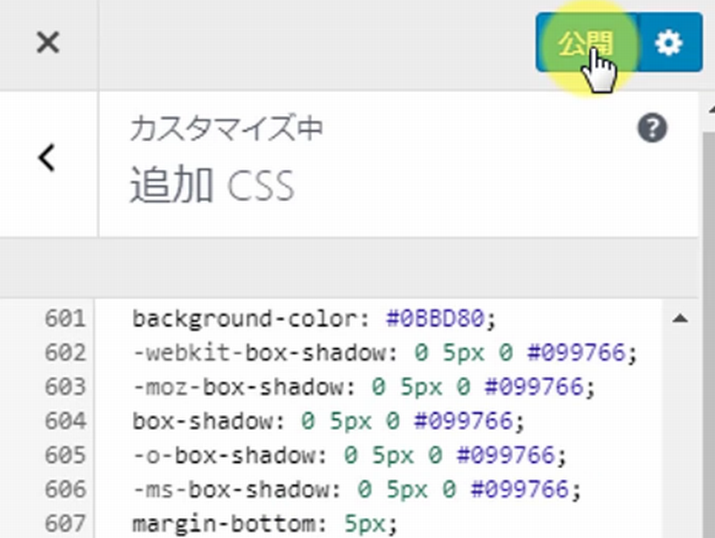
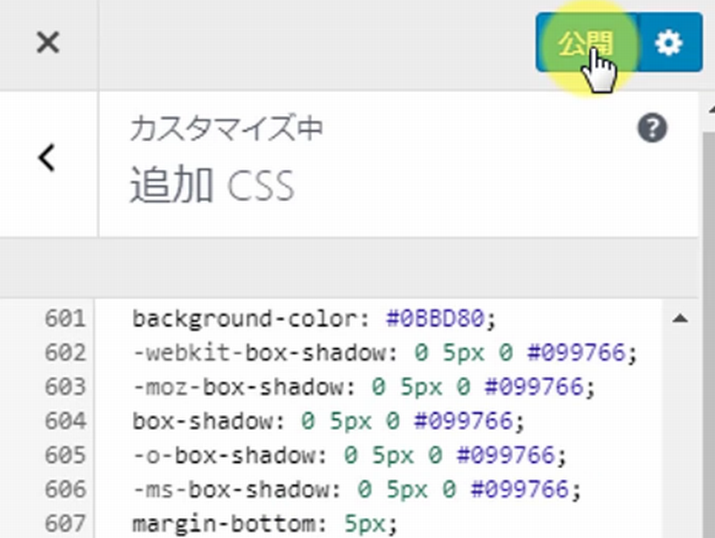
AddQuicktagに、下記のHTMLをショートコードを追加した時と同じように、追加していきます。
<pre class="language-markup"><code><div class="kattene">
<div class="kattene__imgpart"><a target="_blank" href="【メインのURL】"><img src="【画像URL】"></a></div>
<div class="kattene__infopart">
<div class="kattene__title"><a target="_blank" href="【メインのURL】">【タイトル】</a></div>
<div class="kattene__description">【説明】</div>
<div class="kattene__btns __five">
<div><a class="kattene__btn __orange" target="_blank" href="【商品のURL】">Amazon</a></div>
<div><a class="kattene__btn __red" target="_blank" href="【商品のURL】">楽天</a></div>
<div><a class="kattene__btn __blue" target="_blank" href="【商品のURL】">Yahoo!</a></div>
</div>
</div>
</div></code></pre>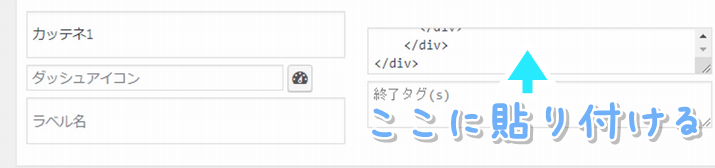
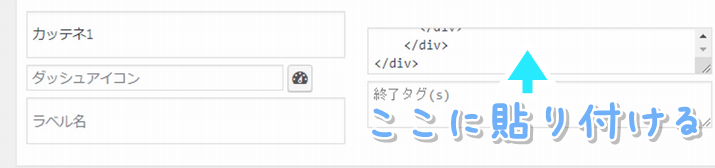
エディターにいき、テキストの方で追加したQuicktagのボタンをクリックして、挿入します。
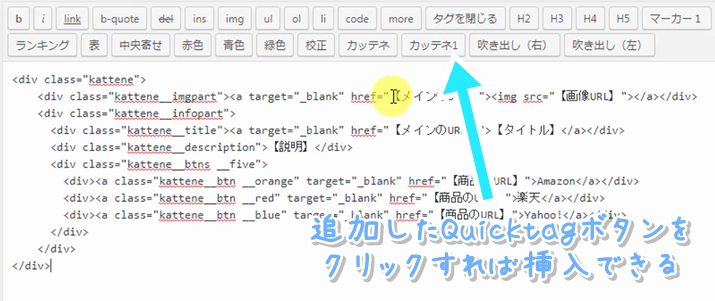
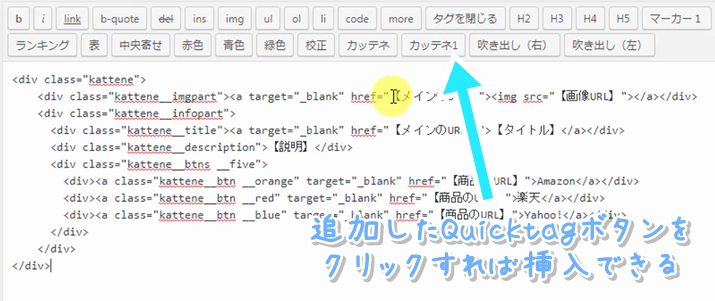
あとは、【メインのURL】と【画像URL】と初めの【商品のURL】にAmazonのリンクを設定し、楽天とYahoo!も同じように設定すれば、表示されます。
ちなみに、初めにもお話しましたが、Simplicity2では以下のように正常に表示されますが
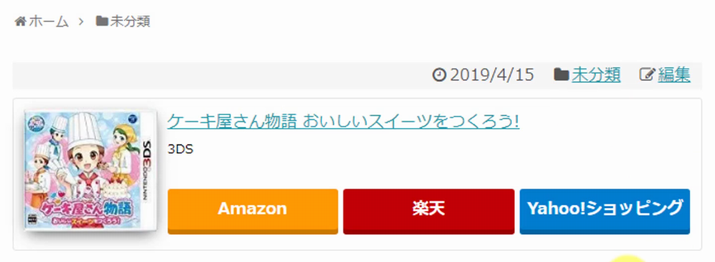
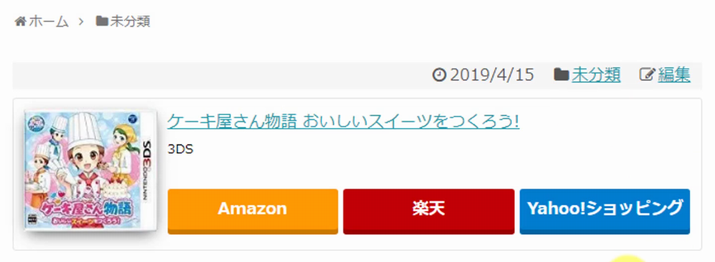
JINの場合は、ボタンの幅がなぜか短くなりますが、機能的には問題ないです。
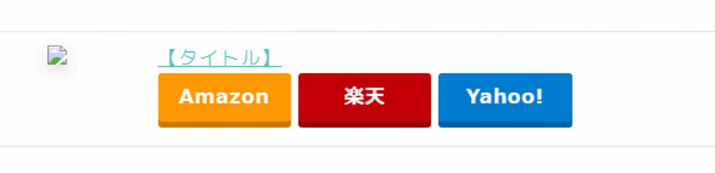
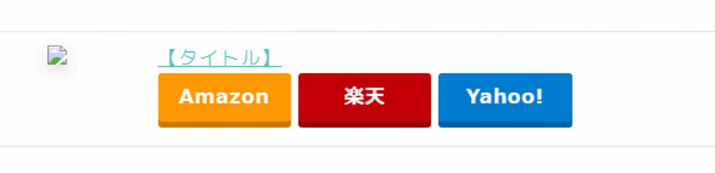
スマホ表示では正常に表示されています。
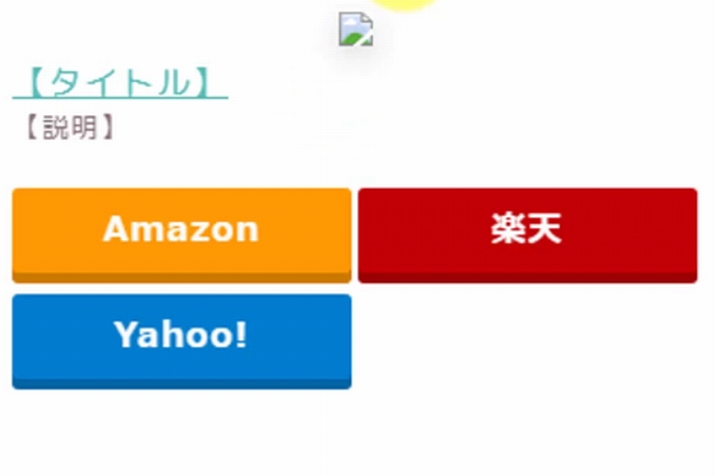
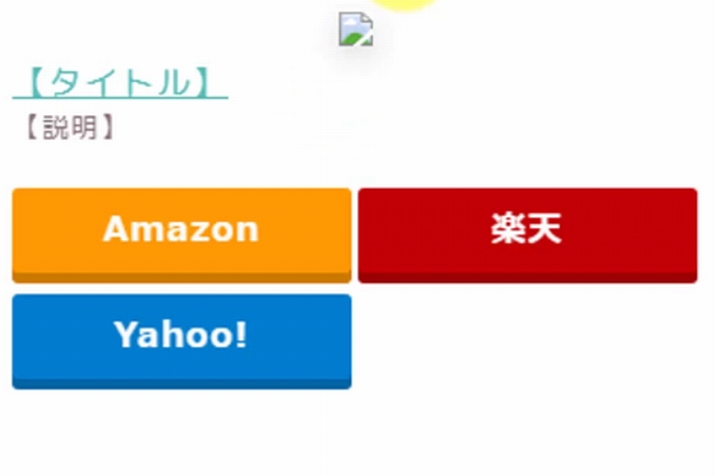
以上で、導入は完了です!
まとめ
カッテネは、カエレバやRinkerと言った、Amazonメインで使えていた有名プラグインの代わりとなる、商品リンクツールです。
使い方は、カエレバ等よりは面倒な部分はありますが、慣れればそれほど問題はありませんし、デザイン的にもきれいに作られているのでオススメです。
Amazonメインで、他のASPのリンクも表示させたい方は、ぜひ導入を検討してみて下さい。













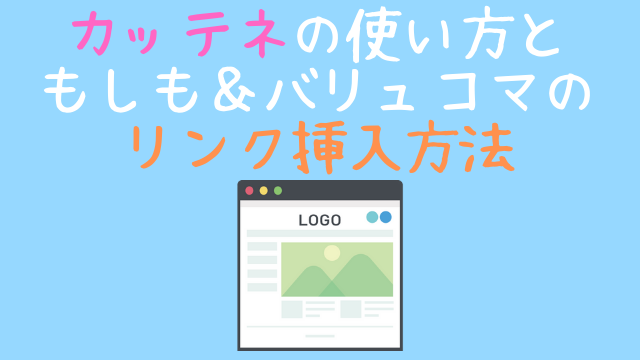
コメント